在制作UE4场景的时候,都会需要导入SpeedTree软件制作的模型进行制作,那么你知道怎么才能将SpeedTree模型文件导入UE4呢?
UE4导入SpeedTree模型
在Modeler的UE4版本中保存模型时,具有一个代表模型的.srt文件,这是将导入到UE4编辑器中的文件。SpeedTree模型将导入到普通的“静态网格物体”对象中。
就像导入其他资产一样,导入.srt文件。为模型制作一个文件夹,以使生成的资产保持组织。按导入直接导入模型。
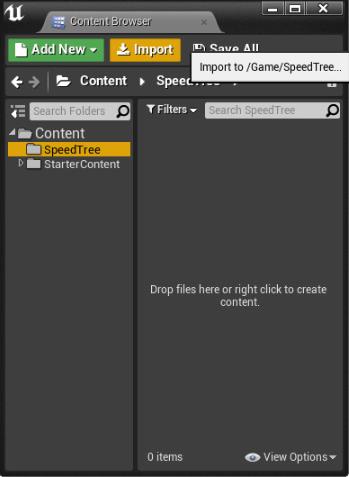
导入期间,在导入对话框中会显示许多选项。首先是在3D几何图形,广告牌或两者之间进行选择。如果仅将一棵树用作特写镜头;将广告牌作为最低的LOD遇到麻烦(有时动态阴影落在平坦的广告牌几何图形上,则是这种情况)选择忽略广告牌网格;如果仅在远处使用一棵树,并且想保存3D几何体的加载,则只能导入广告牌。只需导入广告牌网格,还可以创建可与UE4的叶子层一起使用的静态网格。
在导入对话框中,还可以选择在3D树上使用的材质中包括细节,镜面反射和分支接缝混合。在材质上添加顶点处理,这将在材质中放置一个特殊的SpeedTree节点,该节点可以处理风,广告牌以及按树上每个顶点计算的其他效果。
最后,将在SpeedTree Modeler中设置的所有碰撞图元导入新SpeedTree网格上的碰撞信息。
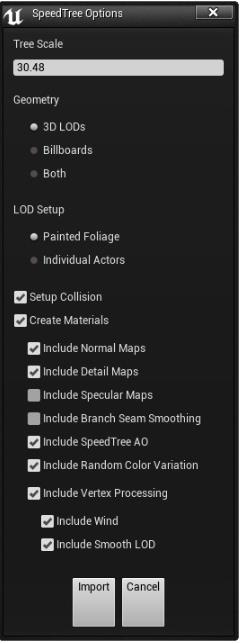
UE4导入SpeedTree模型之后
导入过程完成后,就拥有以下新资产(如下图所示):
● 代表模型的静态网格物体。可以像使用其他任何静态网格物体一样编辑此资产上的选项(例如,LOD范围,光照贴图分辨率等)。
● 为模型上的每个图集,广告牌图集和平铺纹理贴图设置纹理资产。
● 模型的每个组件的材料资产(绘图调用)。
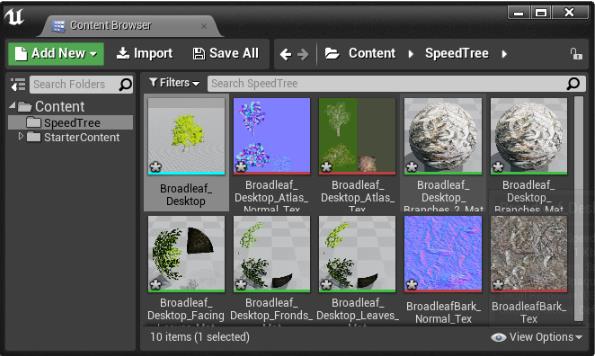
我们可以自由编辑进口商生成的材料。这些材料具有适当的基础知识,但可以进行改进和定制以适合你的场景。
连接到“世界位置最高点”(如下图所示)的SpeedTree节点是唯一的SpeedTree特定组件。如果断开连接,则用该材质渲染的所有内容都将与“静态网格物体”相同。连接后,获得SpeedTree风向和平滑的LOD过渡。SpeedTree节点上有几个可用选项:
● 几何类型
此设置控制渲染的几何类型并自动设置。此值很少需要编辑。
● 风类型
此属性控制应用于材质的风着色器的复杂度/质量。此值与您在导入时在Modeler中设置的值匹配。如果问题是顶点处理性能,那么这是一种快速减少SpeedTree对象上顶点开销的好方法。
● LOD类型
使用此控件可以控制SpeedTree模型是在LOD状态之间平滑过渡还是在它们之间像标准“静态网格物体”一样弹出。
● 广告牌阈值
广告牌被建模为一组飞机,每个飞机都应用了不同的广告牌图像。使用此属性可以根据其视角控制每个平面消失的速度。
所述SpeedTree颜色变化节点(下面也如图)增加了颜色变化,以基于所述模型位置/取向的材料。使用此选项可以添加细微的颜色变化效果,而无需添加多个树模型。
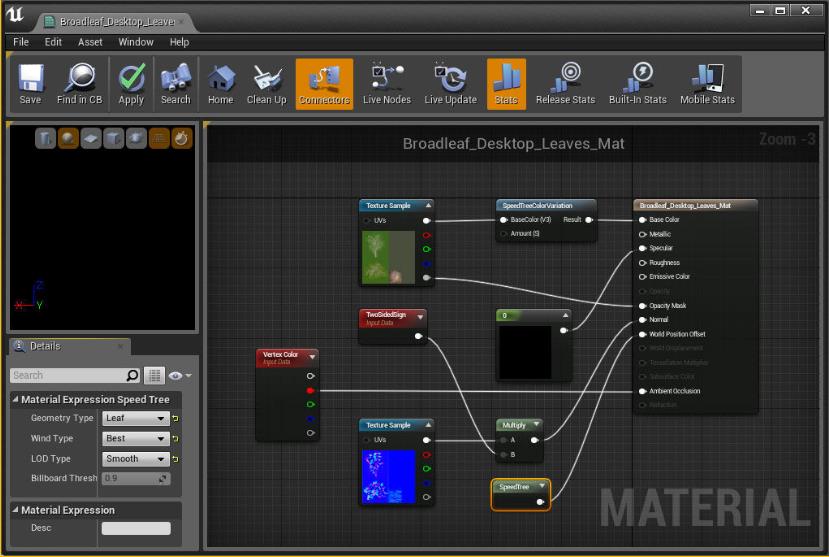
将SpeedTree模型文件导入UE4是很多UE4用户都需要了解的知识,毕竟很多场景需要SpeedTree模型文件。你可以到翼狐网查看相关的UE4教程。
,Unreal Engine技巧,Unreal Engine教程


